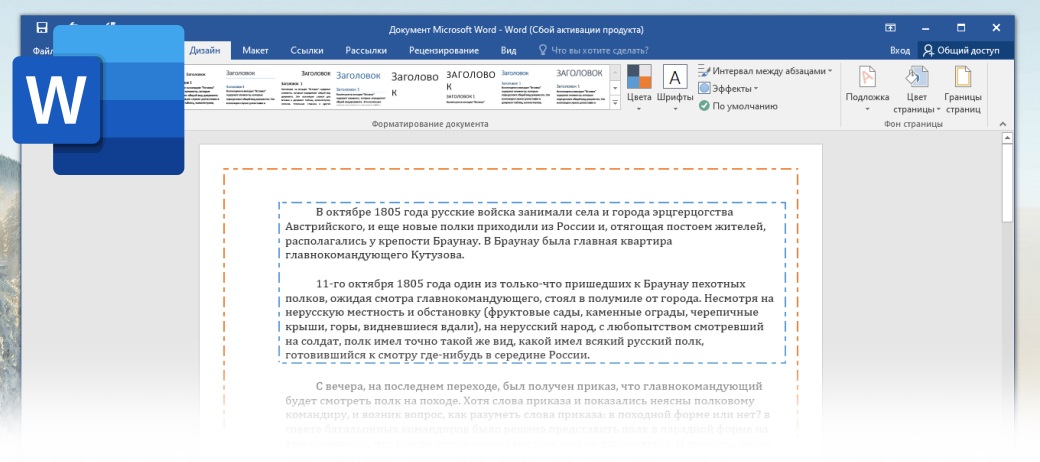Многие пользователи используют ворд как текстовый редактор, хотя возможности у него гораздо больше можно создавать брошюру, рекламный буклет, или диаграмму. Даже если на текст добавить простую рамку и станет намного интереснее и привлекательнее.
Создаем рамку вокруг текста в Microsoft Word
- Открываем Microsoft Word
- Открываем вкладку Дизайн
- В разделе Фон страниц, нажимаем Границы страниц
- Во вкладке Страница, выбираем Тип рамки
- Далее выбираем вид рамки
- Открываем цветовую палитру
- И выбираем цвет рамки
- Затем открываем список ширины рамки
- ...
- И выбираем нужную ширину
- Нажимаем ОК
- Чтобы сделать рамку вокруг абзаца, выделяем нужный абзац
- Снова нажимаем на Границы страниц
- И открываем вкладку Граница
- И тоже самое выбираем Тип рамки
- Выбираем вид рамки
- Открываем цветовую палитру
- Выбираем цвет рамки
- Открываем список ширины рамки
- ...
- И выбираем нужную ширину
- Нажимаем ОК
- Готово
Сообщество Вконтакте! Вступайте в нашу группу VK, комментируйте, задавайте вопросы и делитесь с друзьями новыми уроками . Вступить.
Оставляйте ваш комментарий! Нам важно ваше мнение о нашем проекте, напишите любой комментарий по поводу данного урока или о уроках в целом, без регистрации!.